我们在使用word2019编辑文档的时候,发现打开文档的速度非常慢,出现这种情况怎么办呢?下面一起来看看操作的方法吧。

word2019文档打开速度太慢怎么解决?
我们首先在Windows10系统中,依次点击“开始/运行”的菜单项。
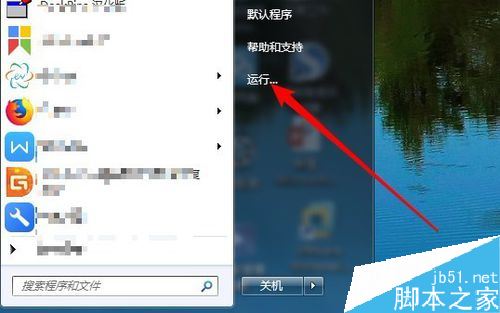
接下来在打开的Windows10的运行窗口中,我们输入命令services.msc后点击确定按钮。
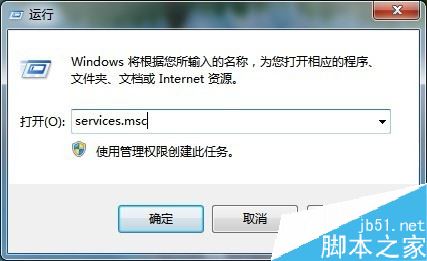
这时就会打开Windows10系统的服务窗口,在窗口中找到“MicrosoftOffice clickToRun Services”的服务项。
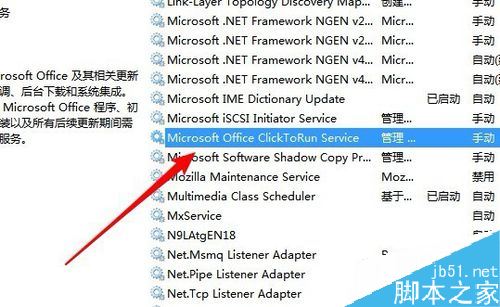
然后我们右键点击该服务项,在弹出菜单中选择“属性”的菜单项。
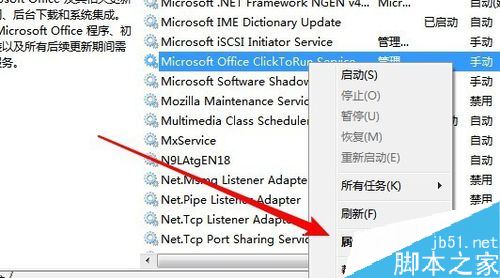
接着在打开的服务属性窗口中我们点击“启动”按钮。
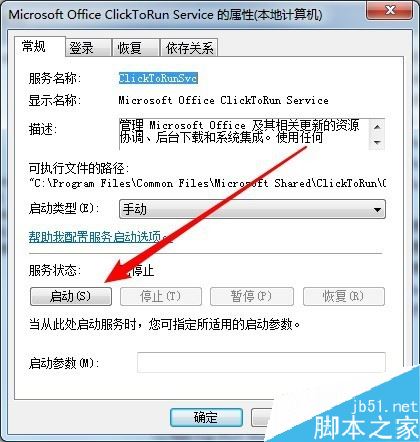
接着再点击“启动类型”下拉菜单,在弹出菜单中选择“自动”菜单项即可,这样以后再打开word2019的时候就不会出现变慢的情况了。
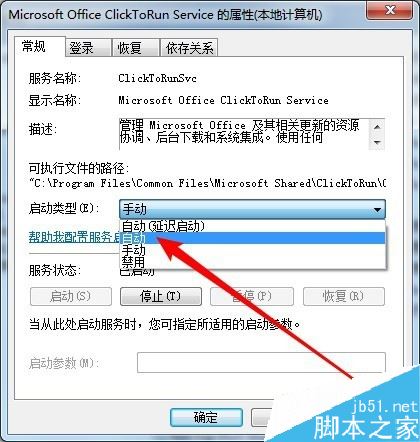
推荐阅读
word 2019怎么设置文档自动保存时间?
Word 2019怎么进行全文翻译?Word 2019全文翻译教程
word 2019如何设置分栏、分割线?word 2019分栏及分割线设置方法
以上就是本篇文章的全部内容了,希望对各位有所帮助。如果大家还有其他方面的问题,可以留言交流,请持续关注脚本之家!
